測定
処理されたデータを基にビードの幅や高さ、断面積、位置ずれを測定し、ビードが仕様に合致するか判断します。
測定の流れ
サーフェス軌跡を測定 ステップを実行して測定を完了できます。
詳細な手順は以下のようです。
-
軌跡線編集ツール ウィンドウを開いて期待するビード軌跡線を指定します。
-
サーフェス軌跡を測定 ステップのパラメータパネルで、エディタを開く ボタンをクリックしてウィンドウを開きます。
-
軌跡線ファイルを作成して軌跡戦を描きます。指定した軌跡線はビードの中心線となり、その中心線にある点を測定によって取得した中心点と比較してズレを計算します。詳細な操作方法については、使用フロー をお読みください。
-
断面プロファイル関連パラメータ を設定し、ビードの高品質な断面プロファイルを取得します。
-
保存 ボタンをクリックして設定内容を保存して編集ツールを閉じます。
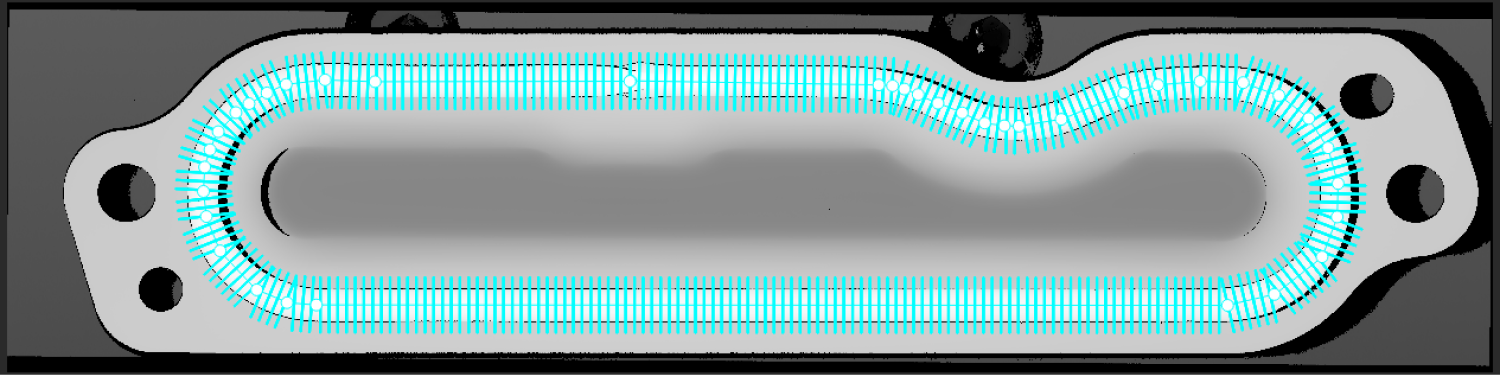
- デバック経験:
-
-
長さ と 幅 を調整することでビード断面の特徴を完全に表現する断面プロファイル(周辺のサーフェスデータも含む)を取得できます。
-
間隔 の値を低くするほどより多くのプロファイルを取得し、より細かい検査が行われます。
-
-
-
サーフェス軌跡を測定 ステップのパラメータを設定します。
-
軌跡線の設定 ドロップダウンリストから使用する軌跡線ファイルを選択します。
-
検出設定 を行います。サンプルプロジェクトのほとんどのパラメータには初期値が使用されています。以下のように設定しました。
-
メディアンフィルターを使用 にチェックを入れ、「ウィンドウサイズ」を 0.300 に設定し、より滑らかなプロファイルを取得します。
-
欠損値補完しきい値 を 0.200 に設定し、断面プロファイルの欠損を補完します。
-
ピーク検出ウィンドウサイズ を初期値 0.200 のままにします。各プロファイルにあるピーク点を検出して軌跡の高さを測定します。
-
サイドの高さしきい値 を 0.400 に設定し、各プロファイルにあるサイド点を検出して軌跡の幅と中心点を計算します。
-
-
判定設定 を行います。
幅、高さ、断面積、ズレの公称値と許容偏差を設定します。判定パラメータ値を満たした断面プロファイルは合格(OK)と判定します。
実際の状況に応じてパラメータ値を適切に設定してください。 -
(オプション)表示設定を行います。
測定結果を表示 にチェックを入れます。ステップを実行すると、データビューアで実行の結果を確認できます。
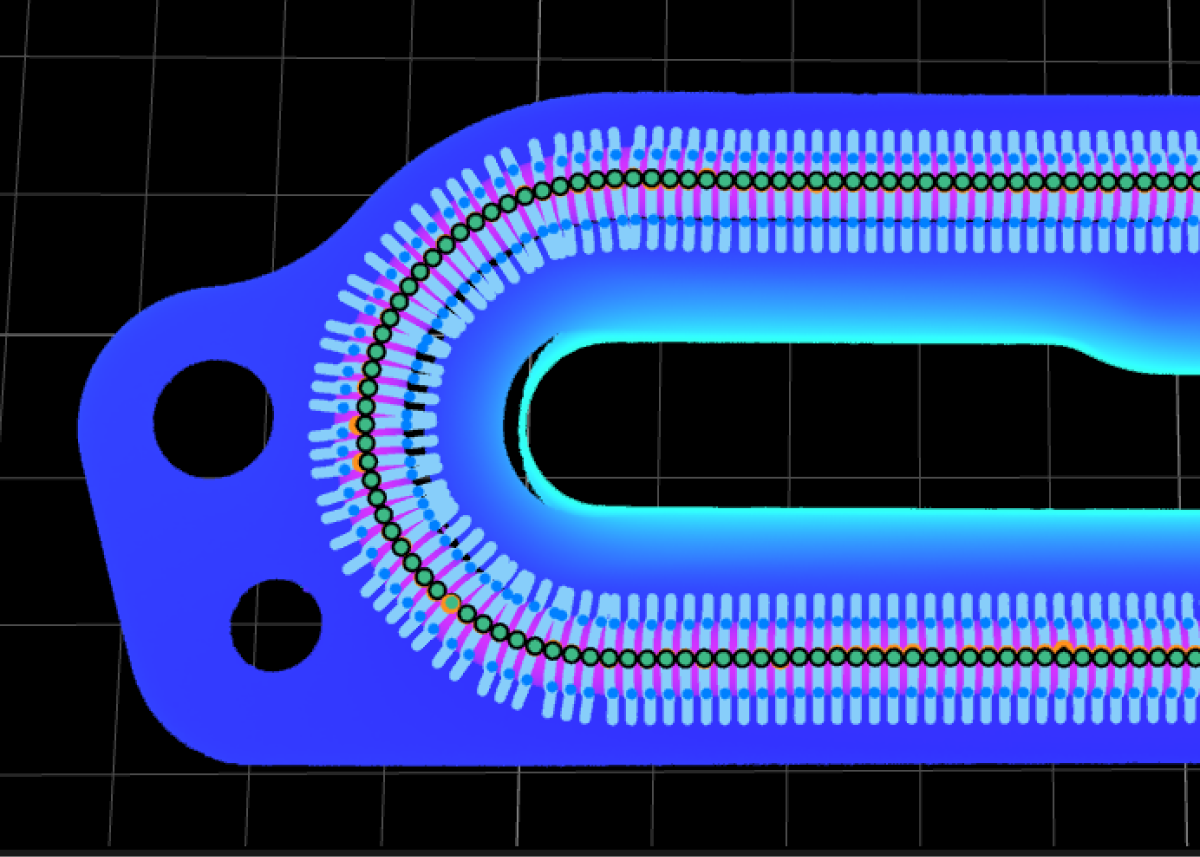
-
出力欄 で実際のニーズに応じて出力する項目を選択します。サンプルプロジェクトは、ビード全体の合否を判定するので NG個数 にチェックが入っています。これにより、要件を満たさないプロファイルの数が出力されます。
-
設定が完了した後、ステップを実行して測定結果を取得します。結果出力 パネルでステップの実行結果をリアルタイムに確認できます。
続いて、測定項目に合格範囲を設定して合否判定を行います。